「私はすべてのビデオファイルをラップトップのDパーティションに保存しました。昨日、「Shift+ Delete」キーを押してを削除しました。何か重要なものが削除されたことに気づいたとき、もう見つかりませんでした。ごみ箱で検索しても見つかりませんでした。「Shift+ Delete」キーで削除したビデオファイルをラップトップに復元するにはどうすればよいですか?助けてください。どうもありがとうございました。」
ごみ箱を空にした後、または「Shift+ Delete」キーを使って削除したビデオファイルを復元するには方法があります。
削除という機能
キーボードの「Delete」ボタンを押してファイルを削除できます。ファイルを右クリックして「削除」を選択してファイルを削除できます。この二つの形式で削除したファイルはごみ箱に直接入れます。ごみ箱を開いて、復元するファイルを右クリックして「元に戻す」を選択してファイルを元の場所に復元します。
ごみ箱から完全削除する
しかし、ごみ箱に保存されているファイルを右クリックして「削除」をクリックするとファイルは完全削除されます。サイズが大きいファイルを削除する場合、Windowsは「このファイルは大きすぎてごみ箱へ移動できません。完全に削除しますか?」というメッセージが表示されることもあります。「はい」をクリックすると、ファイルは完全に削除されます。

「Shift + Delete」キーで完全削除する
キーボードのShiftキーとDeleteキーを同時に押すと、ファイルをごみ箱に入れるのではなく、直接ファイルを削除することを意味します。つまり、ごみ箱には「Shift + Delete」で削除したファイルはありません。
「Shift + Delete」で削除したビデオファイルは復元できますか?
「Shift + Delete」で動画ファイルを完全に削除したら、このファイルは消滅されたわけではありません。ただ私たちには見えないのです。データはディスクのどこかに残っています。この時は、専門のデータ復元ソフトを利用しなければなりません。
ただし、一つ注意すべきことがあります。タイムリーに復元しないと、削除したビデオファイルは新しいデータに上書きされるかもしれません。削除されたビデオの上書きを避ける最善の方法は、ストレージデバイス/パーティションへの新しいデータの保存を停止することです。そして、失われたビデオを復元するために、できるだけ早くデータ復旧ソフトウェアを使用してください。
Bitwar Data Recoveryは、最高の無料ビデオファイル復元ソフトウェアです。コンピューター上で削除またはフォーマットされたHDビデオを簡単かつ安全に復元できます。Windowsファイルシステム(NTFS、FAT32、FAT16、FATなど)と Macファイルシステム(NFS、NFS +、APFSなど)を対応しています。USBストレージ、メモリカード、SDカードとその他のデバイスから失われたHDビデオファイルを簡単に復元できます。
Bitwar Data Recoveryを利用して「Shift + Delete」で削除したビデオファイルをリカバリーする方法
まずBitwar Data Recoveryというデータ復元ソフトをコンピューターにインストールします。ビデオが失われたパーティション/ストレージデバイスにソフトウェアをダウンロードしてインストールしないように注意してください。次に、以下の3つの手順に従って、削除されたビデオを復元します。
ステップ1、インストール後にBitwar Data Recoveryソフトを起動し、ビデオが失われたパーティションを選択して、[次へ]ボタンを押します。
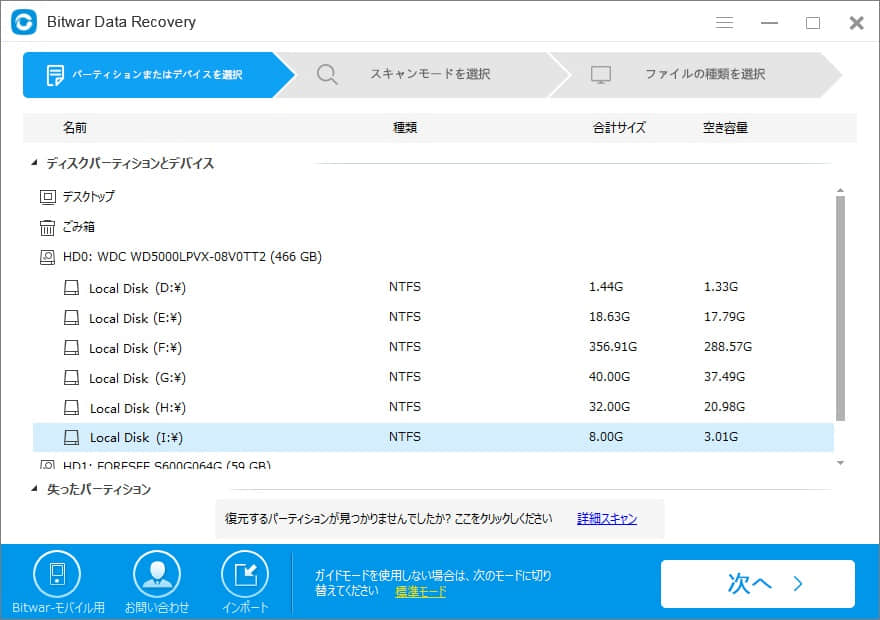
ステップ2、「クイックスキャン」とファイルの種類を選択し、「スキャン」ボタンをクリックします。
最初の段階では「クイックスキャン」を選択してください。クイックスキャンした後、ファイルが見つからない場合は、ディープスキャンを再試行してください。
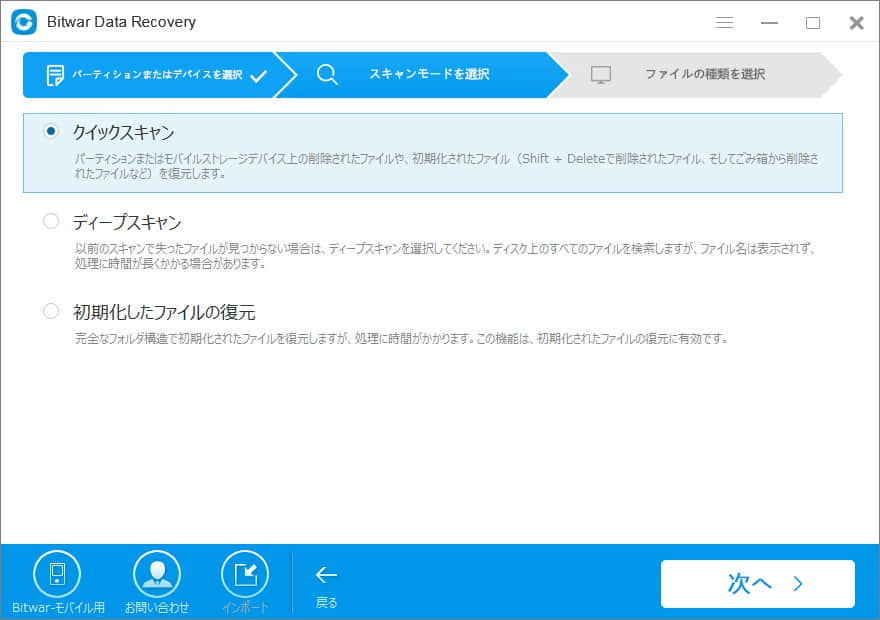
クイックスキャンとディープスキャンの違い
クイックスキャンは、さまざまな方法で失われたり削除されたりしたデータをスキャンする高速で効率的なスキャンモードです。スキャンした後、元のファイル名、作成時間、ファイルのサイズ、パスなどが表示されます。
ディープスキャンは、ファイルのディレクトリまたはインデックスを完全にチェックし、ハードディスク上のすべてのクラスターをスキャンしてファイルを見つけます。クイックスキャンよりも詳細ですが、時間がかかります。ディープスキャンの結果には、ファイル名がありませんが、これは問題ではありません。ファイル種類とファイルのサイズに基づいて必要なファイルを見つけることができます。
注:Bitwar Data Recoveryは、スキャン中に一時停止することとスキャンの結果をプレビューする機能を提供します。
ステップ3、スキャン後、サムネイルをクリックしてプレビューできます。
注:ビデオを初めてプレビューするときは、デコーダーをロードしてビデオを再生する必要があります。心配する必要はありません。完了するには[OK]ボタンをクリックするだけです。
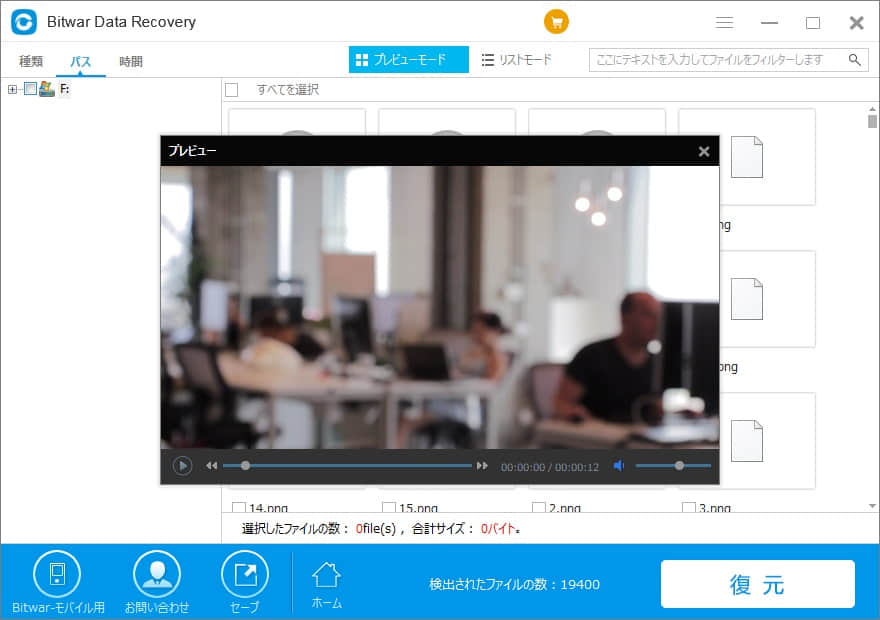
ステップ4、復旧したいビデオファイルを選択し、ソフトウェアの「復元」ボタンをクリックして、削除されたビデオファイルを復元します。これで、復元されたデータが選択したパスに保存されます。
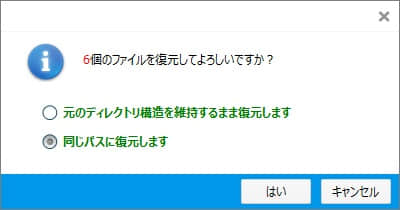
注意:データの上書きを防ぐため、削除したビデオファイルを同じパーティションまたはドライブに保存しないでください。
ステップ5,ビデオを開いて、ちゃんと復元されるかどうか確認します。
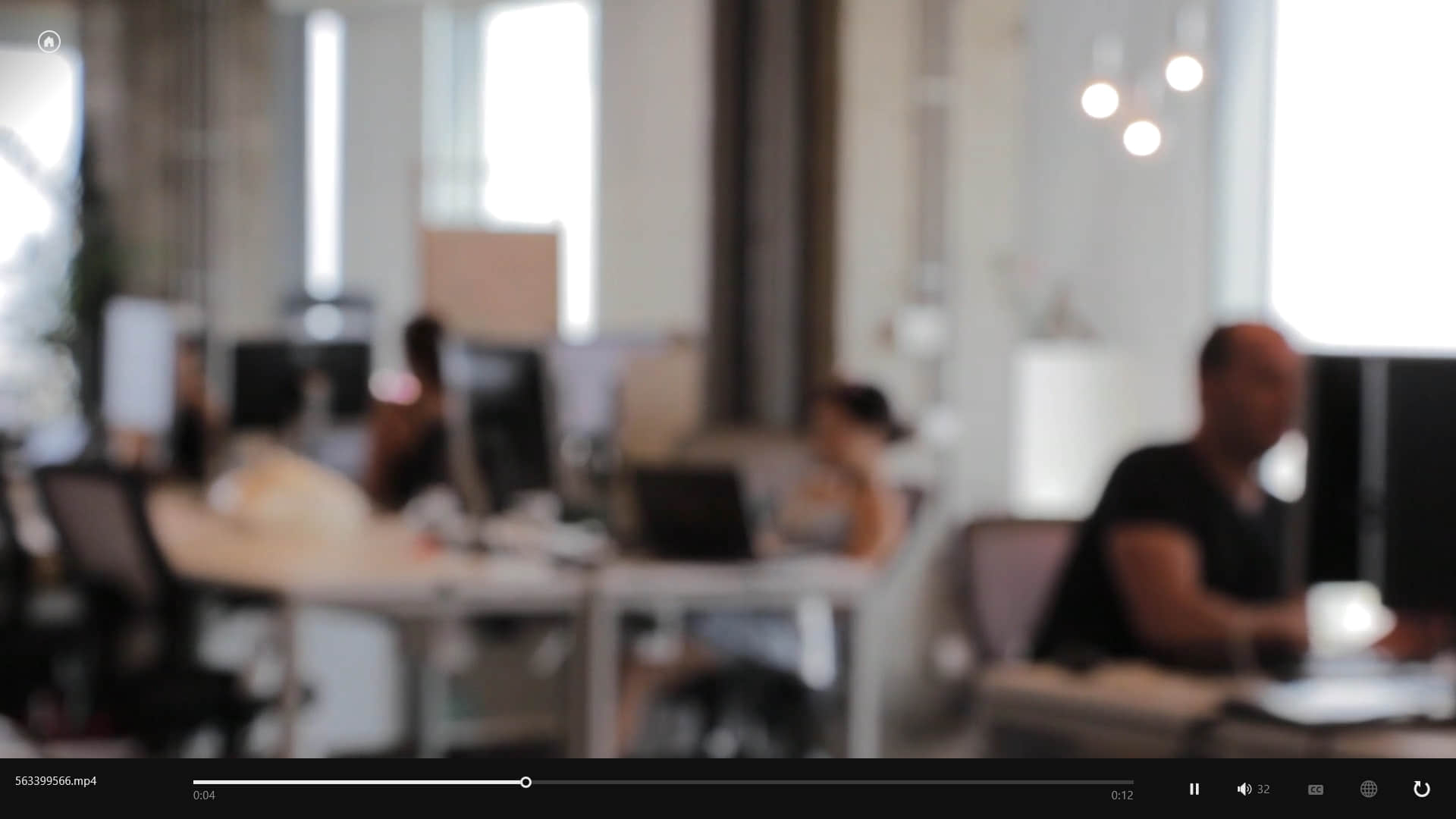
まとめ
上記のように、Bitwarデータ復元ソフトを利用して、完全に削除されたビデオ、ドキュメント、オーディオ、画像とその他のデータを復元できます。 復元する必要がある重要なファイルがある場合は、ぜひBitwar Data Recoveryというデータ復旧ソフトを試してください!





